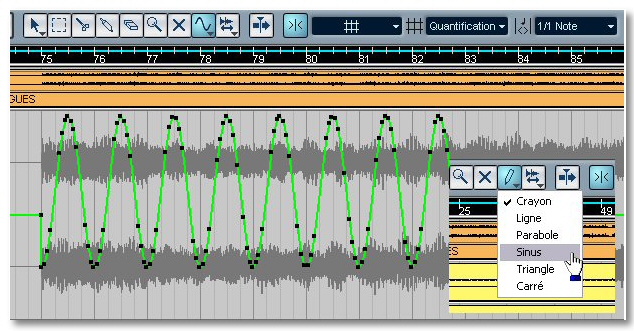Trucs et Astuces SX N°13
English Version...

Ces trucs et astuces ont été d'abord été écrits pour le journal Keyboards / Home Studio. Ils sont reproduits ici avec leur sympathique autorisation, merci ,o)
Quoi faire au lancement de Cubase ?
Par défaut et sûrement par pure flemmardise, Cubase SX ne fait rien au démarrage. Ceci peut se corriger dans les préférences. Une fois de plus, « Fichier / Préférences » et pointez sur l’entrée « Interface Utilisateur ». Il y a une option « Action Initiale ». Vous pouvez là choisir ce que devra faire le séquenceur au lancement :
- « Ne rien faire », valeur par défaut
- « Ouvrir le Dernier Projet Utilisé », bien pratique si l’on doit passer plusieurs jours sur un morceau
- « Ouvrir le Projet par défaut » (le fichier default.cpr qui se trouve dans Program Files \ Steinberg \ Cubase SX sur PC), fichier que l’on peut bien sûr personnaliser
- « Choisir le Projet à Ouvrir », c’est parlant, rien à ajouter !
- « Choisir un Modèle » parmi les « Templates »
- « Proposer toutes les Options » qui vous permet de choisir l’une des actions précédentes
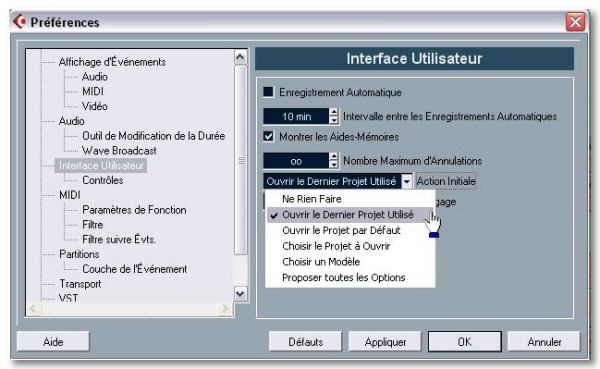
A activer selon vos besoins et vos habitudes…
Garder la fenêtre Projet en plein écran tout le temps
Houla que c’est agaçant ! Vous avez maximisé la fenêtre Projet et à l’appel par exemple d’un rack, elle se déplace et se redimensionne toute seule, sans votre autorisation, insoutenable ‘est-ce pas ?
Il y a une solution ! Elle consiste à ne pas utiliser le bouton Maximiser de la fenêtre mais de plutôt la dimensionner avec les poignées latérales ou d’angle. Ainsi, elle restera bien en place à l’appel d’un autre élément, mixer, rack etc. Non mais !

Edition Audio destructive
Nan, on ne va rien détruire vraiment, je vous rassure ! Quand il s’agit d’appliquer un effet sur une section bien précise d’un Evénement Audio, il y a la possibilité d’utiliser les automations bien sûr, mais il peut être plus pertinent de carrément obtenir un fichier traité qui se substituera à l’original, ça fera des vacances à votre processeur. La manip’ est valable sur un Evénement, un Conteneur directement dans l’Editeur d’Echantillons.
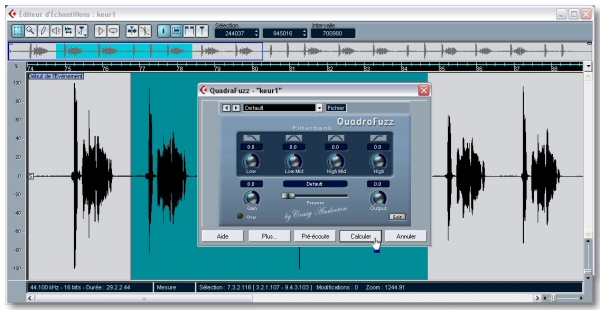
Après avoir sélectionné l’intervalle à traiter, faites un clic droit dessus et optez pour Traitement Audio (algorithmes internes) ou pour Plug-ins (vous avez alors accès à tous ceux installés sur la machine). Si vous avez choisi un Plug-in, son interface apparaît et vous avez ici accès à tous ses réglages. Le bouton « Pré-écoute » permet de juger du résultat avant l’application. Si vous cliquez sur « Calculer », Cubase va alors appliquer le traitement choisi.
Ce type d’édition n’est finalement pas si destructif que ça car Cubase garde une trace de ce qu’il a fait (le fichier d’origine est conservé dans un dossier de sauvegarde « Edit ») et il est possible de revenir en arrière. Dans le menu contextuel sur l’Evénement ou le Conteneur édité, suivez « Audio / Historique des Traitements Hors Ligne ». Vous retrouvez ici l’ensemble des éditions que vous avez utilisées. C’est une sorte d’Undo qui a un gros avantage : il est mémorisé à la fermeture du Projet ou du programme ! Mieux z’encore : la boîte de dialogue pour propose de remplacer un traitement par un autre !
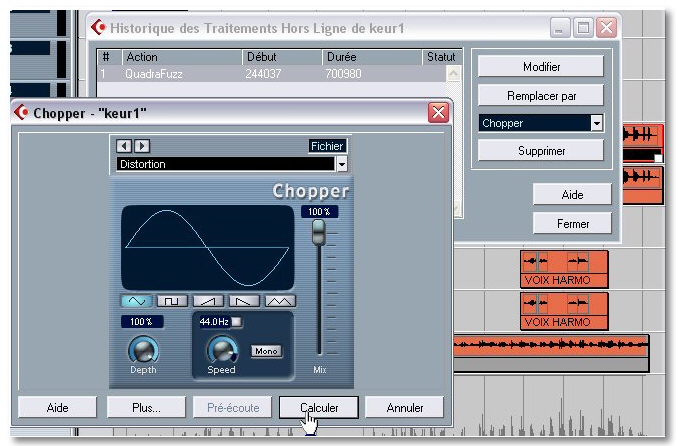
Dessine moi une Automation
L’outil Crayon permet de « dessiner » une automation à la volée sur la piste d’Automation. Bon. Mais cet outil vous propose des formes pré définies, ligne, parabole, sinus, triangle et carré. Outre le fait d’obtenir des variations régulières, il est possible d’en quantifier le tracé. Activez le calage sur Quantifiation et choisissez une valeur de Quantification. Vos courbes seront maintenant synchro !